삼성폰에서 갤럭시 AI 끄는 방법

삼성폰에서 Galaxy AI를 더 이상 사용할 필요가 없다면, 매우 간단한 작업으로 끌 수 있습니다. 삼성 휴대폰에서 Galaxy AI를 끄는 방법은 다음과 같습니다.
Coinbase는 전 세계적으로 수백만 명의 암호화 애호가를 끌어들이는 가장 인기 있는 암호화 교환 플랫폼 중 하나가 되었습니다. 사용자 친화적인 인터페이스, 다양한 지불 옵션이 특징이며 번거로움 없는 출금을 보장합니다. 그러나 플랫폼 사용은 특히 Coinbase 잔액을 PayPal로 인출할 때 까다로울 수 있습니다.
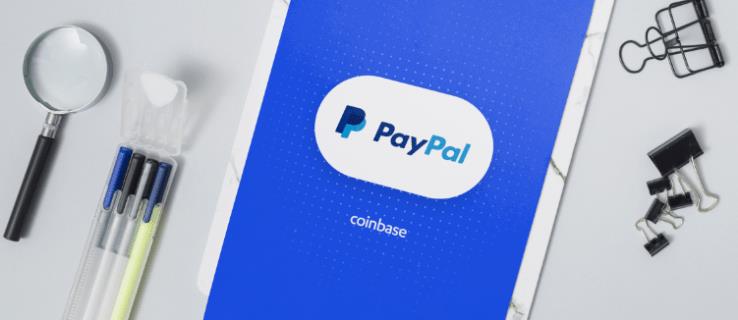
Coinbase 잔액을 PayPal로 인출하는 방법이 궁금하시다면 잘 찾아오셨습니다. 이 기사에서는 신속하게 자금을 이체하고 즉시 PayPal 인출을 즐길 수 있도록 프로세스를 분석합니다. 자세히 알아보려면 계속 읽으세요.
PayPal로 출금
플랫폼은 PayPal 계정을 사용한 입금을 지원하지 않지만 인출에는 적합합니다. 프로세스는 비교적 간단하며 여러 단계를 포함합니다. 먼저 Coinbase 계정에 로그인하고 PayPal에 연결해야 합니다. 그러면 쉽게 자금을 인출할 수 있습니다. PayPal 거래가 일회성인 경우 몇 번의 클릭만으로 PayPal 계정을 Coinbase에서 연결 해제할 수 있습니다.
더 이상 고민하지 않고 프로세스에 대해 살펴보겠습니다.
1단계: 코인베이스에 로그인
Coinbase 로 이동하여 계정 사용자 이름과 비밀번호로 로그인하십시오.
이전에 Coinbase를 사용한 적이 없다면 계정을 만들어야 합니다. 플랫폼에서는 ID 정보를 제출해야 하므로 지침을 면밀히 따르십시오. 가입 단계를 거친 후 적절한 위치를 선택했는지 확인하십시오. 플랫폼은 이 정보를 사용하여 거래가 성공했는지 확인합니다.
2단계: PayPal 계정을 Coinbase에 연결
로그인한 후 PayPal 계정을 Coinbase에 추가할 차례입니다. PC를 사용하는 경우 다음을 수행해야 합니다.
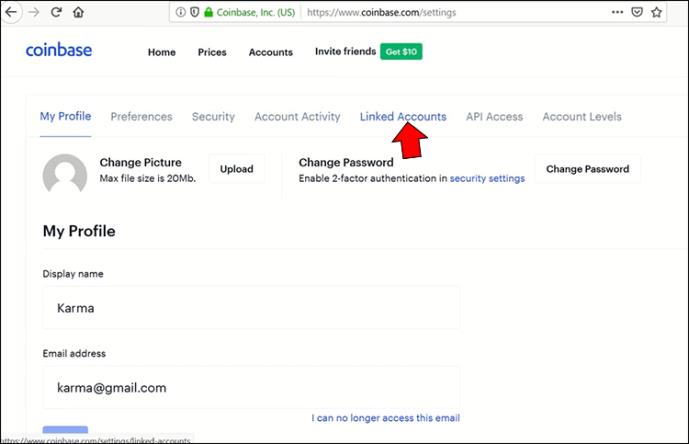
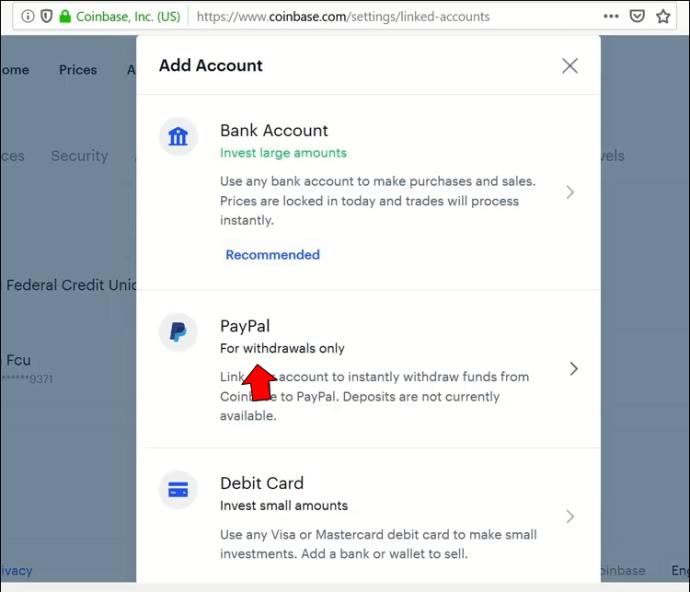
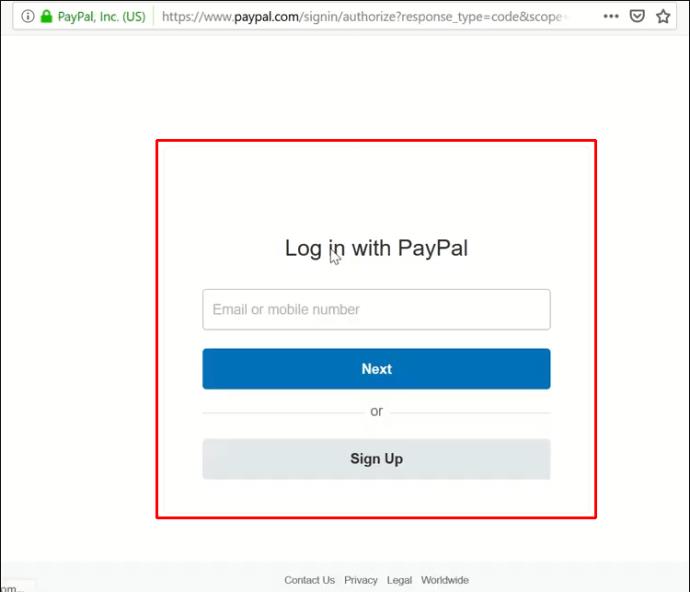
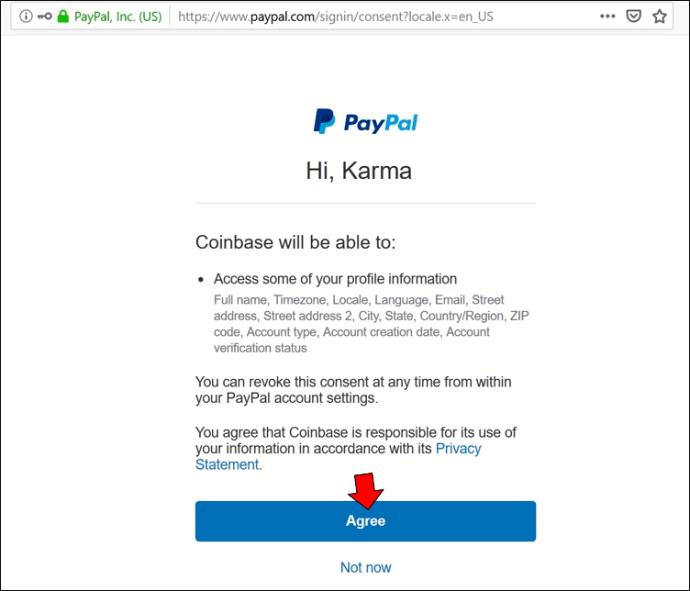
모바일 장치에서 Coinbase 웹 사이트에 액세스할 수도 있습니다. Android 또는 iOS 스마트폰에서 PayPal 계정을 연결하려면 아래 단계를 따르세요.
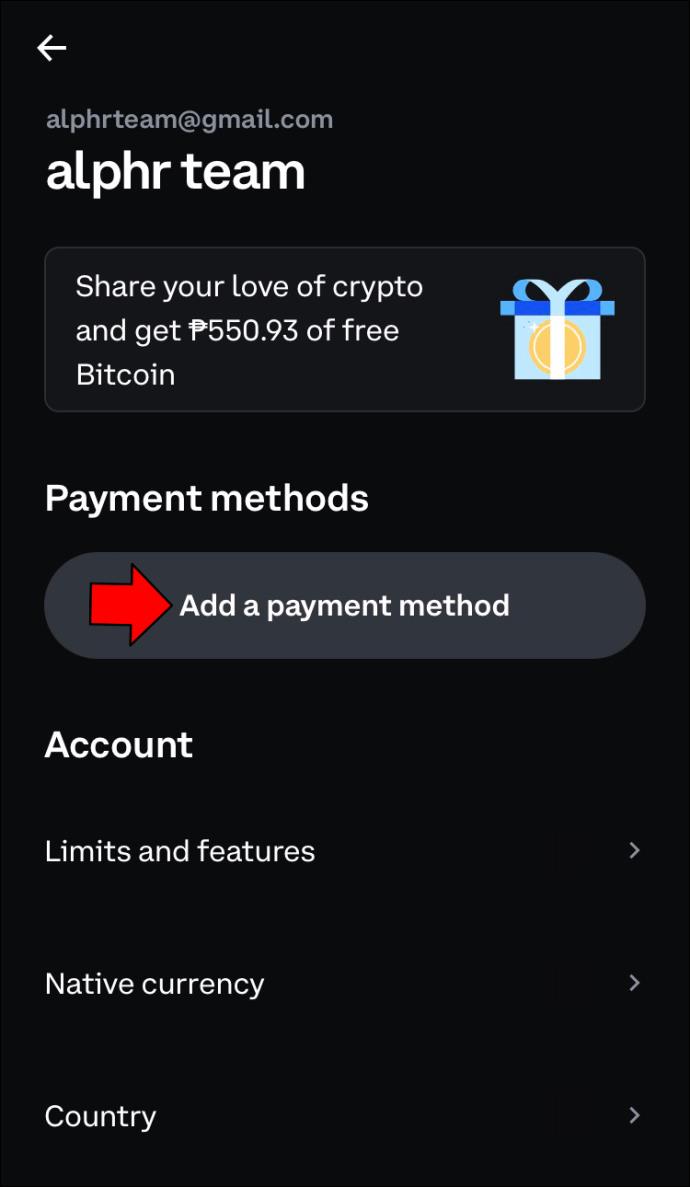
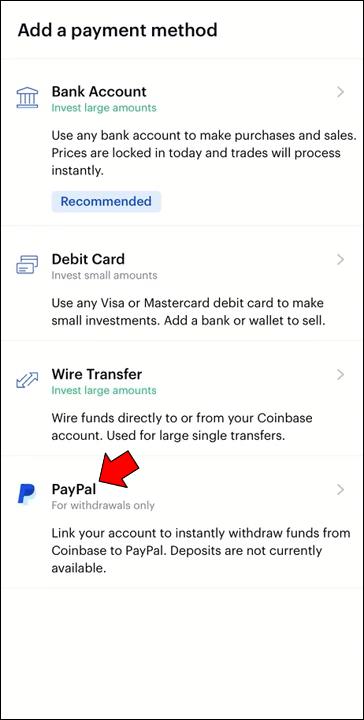
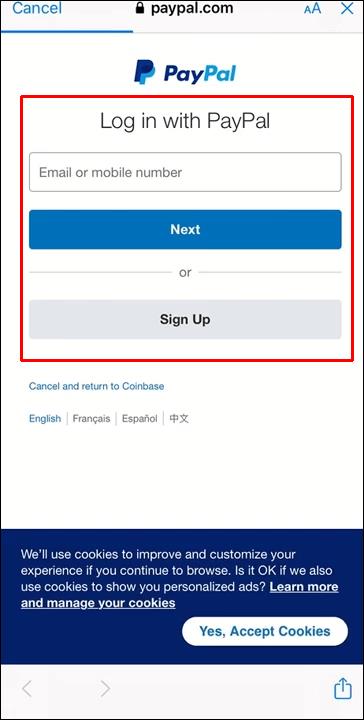
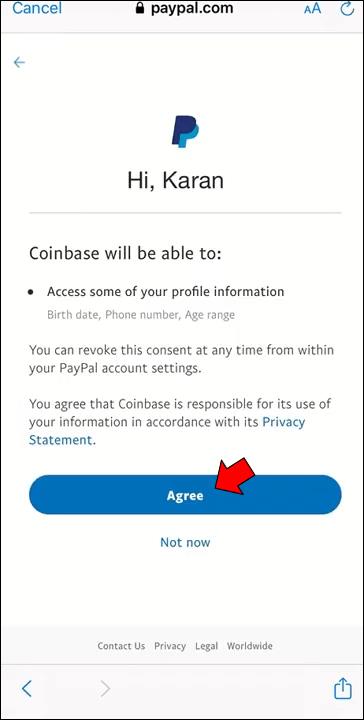
PayPal 계정은 하나의 Coinbase 프로필에만 연결할 수 있습니다. 또한 사용 가능한 결제 수단으로 PayPal을 찾을 수 없는 경우 Coinbase가 해당 국가 또는 지역에서 이 옵션을 지원하지 않는 것입니다.
PayPal 및 Coinbase 계정에 동일한 이메일 주소를 사용하지 않는 한 Coinbase는 이중 인증 프로세스를 완료하라는 메시지를 표시합니다. 몇 분 밖에 걸리지 않으며 표준 안전 조치입니다. 또한 PayPal 계정에 설정된 국가 또는 지역은 Coinbase에서 선택한 위치와 일치해야 합니다.
PayPal 계정을 사용하여 Coinbase에서 암호 화폐를 구매하려는 경우 직불 카드 또는 은행 계좌와 같이 허용되는 결제 방법에 연결되어 있는지 확인하십시오. 선불 카드, 신용 카드 또는 명함에 연결된 PayPal 계정으로는 암호화폐를 구매할 수 없습니다.
3단계: 자금 인출
PayPal 계정을 Coinbase에 연결하면 인출을 시작할 수 있습니다. Coinbase는 현재 사용자가 자신의 계정에 명목 화폐만 입금할 수 있도록 허용하므로 통화 교환은 이 단계의 필수적인 부분입니다. 명목 화폐는 정부가 규제하는 모든 통화를 말하며 두 가지 일반적인 예로는 USD와 EUR이 있습니다.
PayPal 계정으로 자금을 인출하는 방법을 살펴보겠습니다.
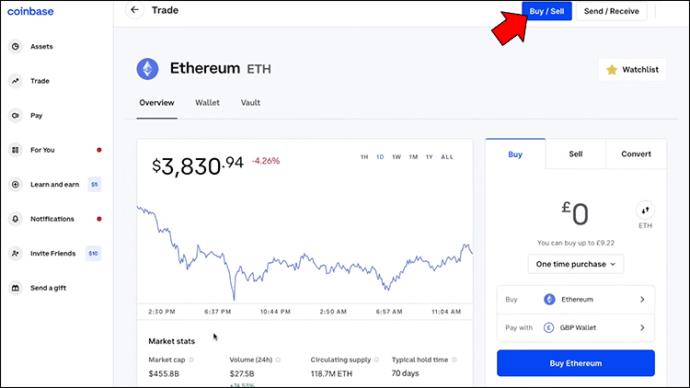
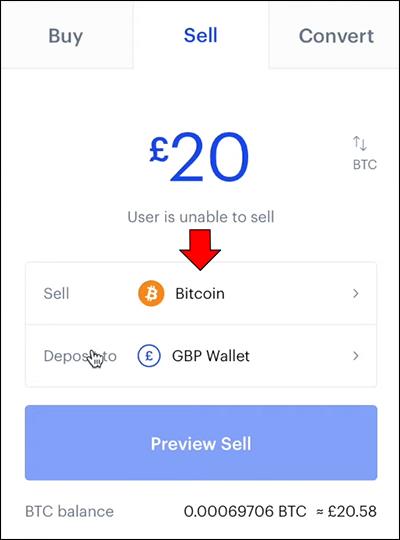
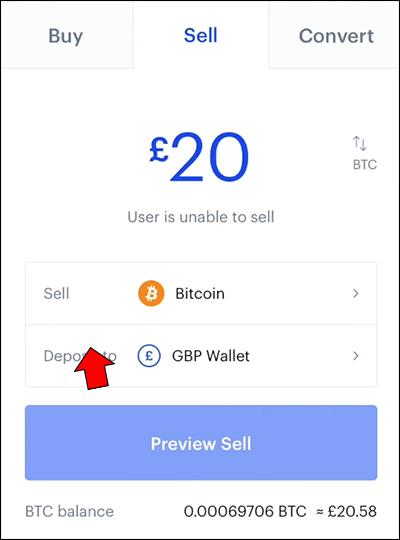
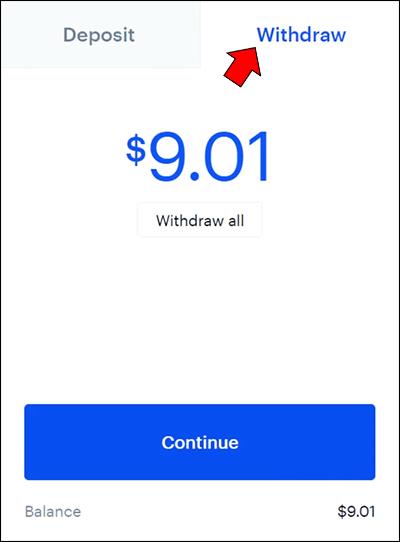
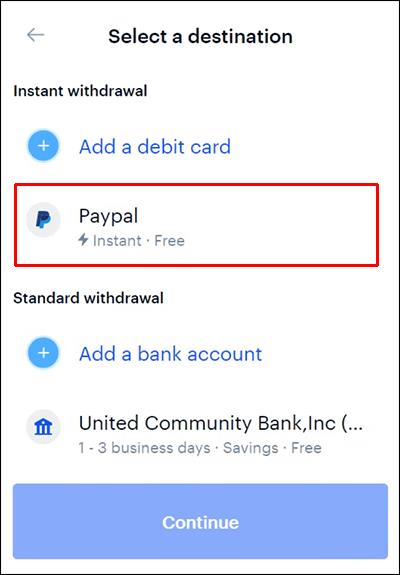
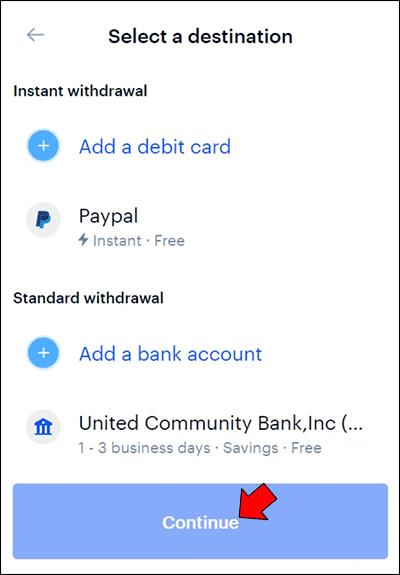
Coinbase가 처리하는 인출 요청 수에 따라 자금이 PayPal 계정에 도달하는 데 영업일 기준 며칠이 걸릴 수 있습니다.
PayPal 수수료로 Coinbase 인출
Coinbase는 즉각적인 인출에 자부심을 갖고 있지만 서비스에는 대가가 따릅니다. 자금에 액세스하기 위해 며칠을 기다리지 않으려면 "즉시 이체" 옵션을 선택할 수 있습니다. 미국에 기반을 둔 Coinbase 사용자만 사용할 수 있습니다. 이 플랫폼은 대기 기간을 없애기 위해 3.75%의 거래 수수료를 부과합니다. 큰 금액을 인출할 때 탁월한 기능이지만 소액 거래에서는 갚지 못합니다.
자금을 PayPal 계정으로 이체할 때 염두에 두어야 할 또 다른 요소는 Coinbase의 전환 수수료입니다. 전환이 필요한 각 PayPal 인출에는 5%의 전환 수수료가 있습니다. 예를 들어 $100,000의 암호화폐를 변환하는 데 $5,000의 비용이 듭니다.
Coinbase에서 PayPal 계정을 연결 해제하는 방법
Coinbase에 새 PayPal 계정을 추가하거나 다른 결제 방법을 선택하려면 이전에 연결한 계정을 연결 해제해야 합니다. Coinbase에서 PayPal 계정을 제거하려면 다음을 수행해야 합니다.
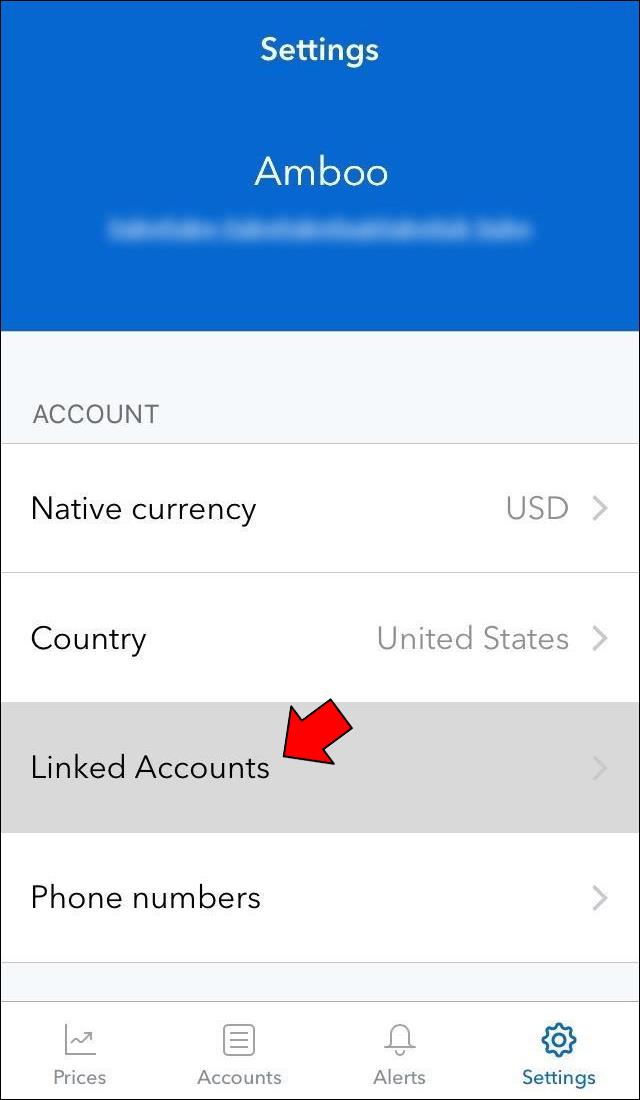
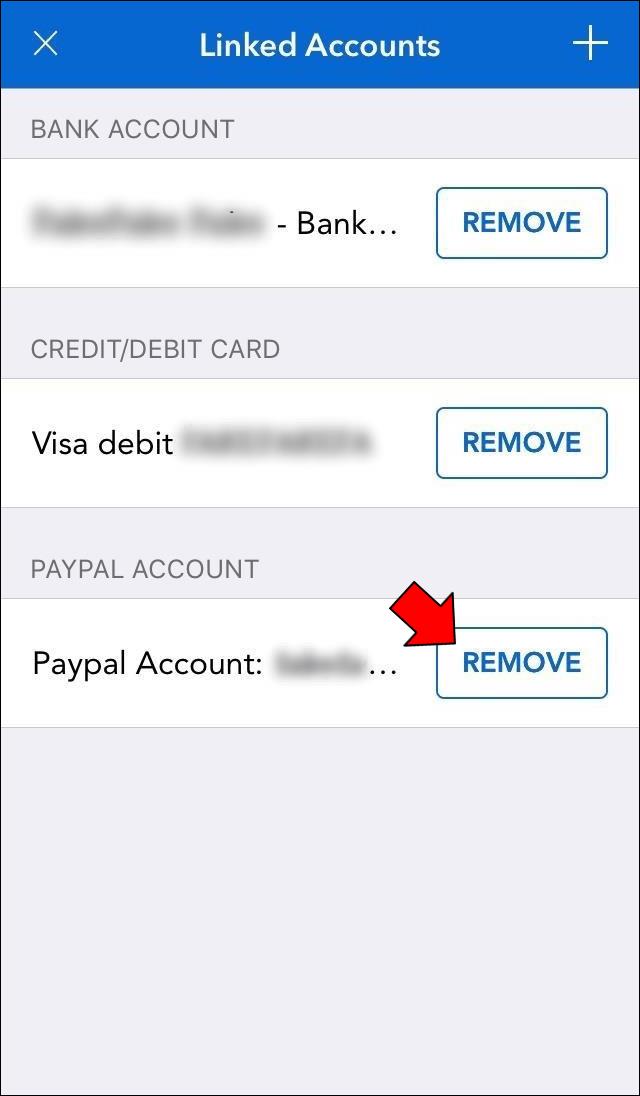
이제 어려움 없이 새 결제 수단을 선택하거나 다른 PayPal 계정을 추가할 수 있습니다.
추가 FAQ
내 PayPal 계정을 Coinbase에 연결할 수 없는 이유는 무엇입니까?
PayPal을 기본 결제 수단으로 추가할 수 없는 경우 Coinbase는 해당 지역에서 PayPal 거래를 지원하지 않습니다. 플랫폼에서 기능을 구현하면 PayPal을 Coinbase 결제 수단으로 추가하는 방법을 안내하는 이메일을 보내드립니다.
PayPal이 내 Coinbase 거래를 거부한 이유는 무엇입니까?
PayPal은 여러 가지 이유로 거래를 거부할 수 있습니다. 일반적으로 서비스는 사기 행위, 자금 부족 및 은행 사고로 인해 거래를 차단합니다. 문제가 지속되면 다른 결제 수단을 사용해 보세요. 또는 PayPal 고객 지원팀 에 문의하여 문제를 해결하십시오.
내 지갑에 거래가 두 개 있는 이유는 무엇입니까?
PayPal은 법정화폐 거래만 지원합니다. PayPal 계정으로 자금을 인출할 수 있도록 허용하기 전에 Coinbase는 암호화폐를 지갑으로 전송합니다. 이를 적절한 명목 화폐로 변환하므로 두 거래가 이루어집니다. 그들은 당신의 잔고에 부정적인 영향을 미치지 않을 것입니다. Coinbase는 비즈니스 모델에 대해 투명하기를 원하기 때문에 둘 다 나타납니다.
인출이 성공했는지 확인하십시오
암호화폐 시장에 처음 진출한 이후 Coinbase는 PayPal을 포함한 여러 결제 방법을 제공하는 가장 사용자 친화적인 플랫폼 중 하나로 자리 잡았습니다. 자금 이체는 어려울 필요가 없으며 계정을 Coinbase에 연결하면 PayPal로 돈을 인출할 수 있습니다. 마음이 바뀌어 새 결제 수단으로 전환하려는 경우 PayPal 계정 연결을 해제하는 데 몇 분 이상 걸리지 않습니다.
PayPal의 표준 수수료 외에도 Coinbase는 PayPal 인출에 대한 전환 수수료를 부과합니다. "즉시 이체" 옵션을 선택하면 자금이 계정에 빠르게 표시되지만 추가로 3.75%의 거래 수수료를 지불하게 됩니다.
Coinbase에서 선호하는 결제 방법은 무엇입니까? 이전에 PayPal 계정으로 자금을 이체한 적이 있습니까? 아래 의견란에 알려주십시오.
삼성폰에서 Galaxy AI를 더 이상 사용할 필요가 없다면, 매우 간단한 작업으로 끌 수 있습니다. 삼성 휴대폰에서 Galaxy AI를 끄는 방법은 다음과 같습니다.
인스타그램에 AI 캐릭터를 더 이상 사용할 필요가 없다면 빠르게 삭제할 수도 있습니다. 인스타그램에서 AI 캐릭터를 제거하는 방법에 대한 가이드입니다.
엑셀의 델타 기호는 삼각형 기호라고도 불리며, 통계 데이터 표에서 많이 사용되어 숫자의 증가 또는 감소를 표현하거나 사용자의 필요에 따라 모든 데이터를 표현합니다.
모든 시트가 표시된 Google 시트 파일을 공유하는 것 외에도 사용자는 Google 시트 데이터 영역을 공유하거나 Google 시트에서 시트를 공유할 수 있습니다.
사용자는 모바일 및 컴퓨터 버전 모두에서 언제든지 ChatGPT 메모리를 끌 수 있도록 사용자 정의할 수 있습니다. ChatGPT 저장소를 비활성화하는 방법은 다음과 같습니다.
기본적으로 Windows 업데이트는 자동으로 업데이트를 확인하며, 마지막 업데이트가 언제였는지도 확인할 수 있습니다. Windows가 마지막으로 업데이트된 날짜를 확인하는 방법에 대한 지침은 다음과 같습니다.
기본적으로 iPhone에서 eSIM을 삭제하는 작업도 우리가 따라하기 쉽습니다. iPhone에서 eSIM을 제거하는 방법은 다음과 같습니다.
iPhone에서 Live Photos를 비디오로 저장하는 것 외에도 사용자는 iPhone에서 Live Photos를 Boomerang으로 매우 간단하게 변환할 수 있습니다.
많은 앱은 FaceTime을 사용할 때 자동으로 SharePlay를 활성화하는데, 이로 인해 실수로 잘못된 버튼을 눌러서 진행 중인 화상 통화를 망칠 수 있습니다.
클릭 투 두(Click to Do)를 활성화하면 해당 기능이 작동하여 사용자가 클릭한 텍스트나 이미지를 이해한 후 판단을 내려 관련 상황에 맞는 작업을 제공합니다.
키보드 백라이트를 켜면 키보드가 빛나서 어두운 곳에서 작업할 때 유용하며, 게임 공간을 더 시원하게 보이게 할 수도 있습니다. 아래에서 노트북 키보드 조명을 켜는 4가지 방법을 선택할 수 있습니다.
Windows 10에 들어갈 수 없는 경우, 안전 모드로 들어가는 방법은 여러 가지가 있습니다. 컴퓨터를 시작할 때 Windows 10 안전 모드로 들어가는 방법에 대한 자세한 내용은 WebTech360의 아래 기사를 참조하세요.
Grok AI는 이제 AI 사진 생성기를 확장하여 개인 사진을 새로운 스타일로 변환합니다. 예를 들어 유명 애니메이션 영화를 사용하여 스튜디오 지브리 스타일의 사진을 만들 수 있습니다.
Google One AI Premium은 사용자에게 1개월 무료 체험판을 제공하여 가입하면 Gemini Advanced 어시스턴트 등 여러 업그레이드된 기능을 체험할 수 있습니다.
iOS 18.4부터 Apple은 사용자가 Safari에서 최근 검색 기록을 표시할지 여부를 결정할 수 있도록 허용합니다.













